- Del 1. Sådan rettes apps, der ikke downloades på iPhone gennem en genstart
- Del 2. Sådan rettes apps, der ikke downloades på iPhone ved hjælp af FoneLab iOS-systemgendannelse
- Del 3. Sådan rettes apps, der ikke downloades på iPhone, ved at frigøre plads
- Del 4. Sådan rettes apps, der ikke downloades på iPhone via softwareopdatering
- Del 5. Ofte stillede spørgsmål om apps, der ikke downloades på iPhone
Fremtrædende rettelser til en iPhone, der ikke downloader apps
 Skrevet af Lisa Ou / 22-2024-09 00:XNUMX
Skrevet af Lisa Ou / 22-2024-09 00:XNUMX Hvorfor downloader min iPhone ikke apps? En ny app til sociale medier har fået opmærksomhed på det seneste, og jeg vil så gerne installere den på min enhed. Det er dog først nu, at jeg indså, at min iPhone ikke kan downloade den. Jeg har også prøvet at installere andre apps for at sikre, og jeg har ret. Appen er ikke problemet. Det er bare min iPhone kan ikke downloade nogen app. Hjælp venligst. Tak skal du have.
Hvis din iPhone ikke kan downloade apps, kan du se på forskellige mulige årsager til dette. Ja, Apple-enheder er kendt for at have fremragende ydeevne, men deres effektivitet er måske ikke altid til stede. De står også over for problemer og vanskeligheder, såsom problemet med at downloade apps. Spørgsmålet er, hvordan vil du være i stand til at overvinde det? Nå, ingen bekymringer om det.
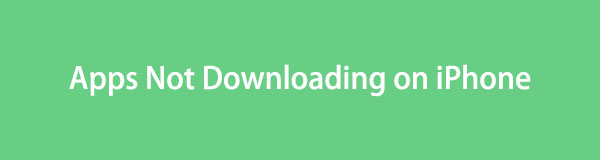
Uanset om din iPhone ikke kan downloade apps på grund af simple fejl, systemproblemer, utilstrækkelig lagerplads osv., vil denne artikels indhold være nok til at hjælpe dig. Hvis du gennemser følgende dele, vil løsninger til din iPhone, der oplever et problem, blive afsløret. Du vil også finde hver af deres oplysninger med trin-for-trin retningslinjer bagefter.

Guide liste
- Del 1. Sådan rettes apps, der ikke downloades på iPhone gennem en genstart
- Del 2. Sådan rettes apps, der ikke downloades på iPhone ved hjælp af FoneLab iOS-systemgendannelse
- Del 3. Sådan rettes apps, der ikke downloades på iPhone, ved at frigøre plads
- Del 4. Sådan rettes apps, der ikke downloades på iPhone via softwareopdatering
- Del 5. Ofte stillede spørgsmål om apps, der ikke downloades på iPhone
Del 1. Sådan rettes apps, der ikke downloades på iPhone gennem en genstart
Har din iPhone nogensinde oplevet lagging, nedbrud osv.? Hvis det er tilfældet, skal du allerede have prøvet at genstarte enheden for at rette dem. I dette tilfælde må det være den løsning, du finder lettest. Ligesom de nævnte problemer kunne en iPhone, der ikke kan downloade apps, også løses gennem en simpel genstart. Du skal være skeptisk, hvilket er forståeligt, men det er sandt. Genstart af enheden er nok, hvis fejl, fejl eller andre grundlæggende tilbageslag forårsager problemet.
Overhold den håndterbare proces nedenunder for at rette en iPhone, der ikke lader mig downloade apps gennem en genstart:
Genstart iPhone uden en Hjem-tast: Tryk på din enheds Sleep/Wake nøgle og en af de Bind knapper i sekunder samtidigt. Når skyderen til at slukke iPhone vises, skal du trække den til højre. Når den er lukket ned, skal du trykke på Sleep/Wake tast for at genstarte.
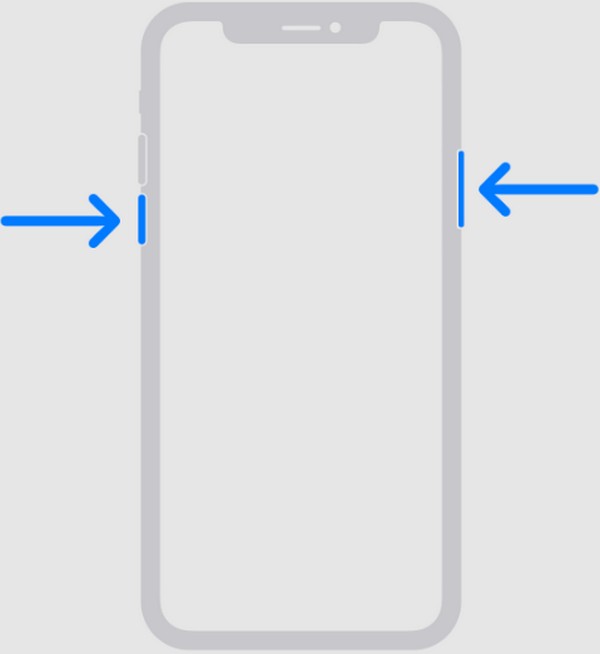
Genstart iPhone med en Hjem-tast: Sæt din tommelfinger fast på iPhone Sleep/Wake tasten, indtil skærmen viser Power skyderen. Træk den derefter til den relevante side for at slukke for enheden. Genstart den bagefter ved at holde nede Sleep/Wake knappen igen.
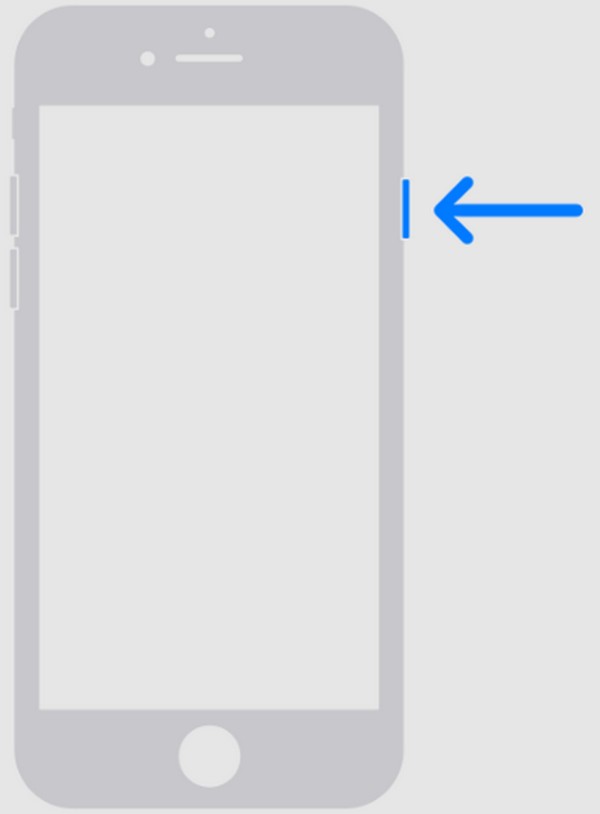
Del 2. Sådan rettes apps, der ikke downloades på iPhone ved hjælp af FoneLab iOS-systemgendannelse
Hvis den tidligere strategi kun henvender sig til simple problemer, vil dette professionelle program, FoneLab iOS System Recovery, er mere avanceret. Det løser mange enhedsproblemer, såsom en iPhone-enhed, der ikke kan downloade eller installere apps. Det er ikke tidskrævende at få det på din computer, og det kræver ikke meget plads i dit lager. Således varer dette værktøjs installation normalt kun omkring et minut. Desuden gør dens grænseflades brugerorienterede design processen lettere.
FoneLab gør det muligt at rette iPhone / iPad / iPod fra DFU-tilstand, genoprettelsesfunktion, Apple-logo, hovedtelefontilstand mv. Til normal tilstand uden tab af data.
- Løs deaktiverede iOS-systemproblemer.
- Uddrag data fra deaktiverede iOS-enheder uden datatab.
- Det er sikkert og nemt at bruge.
Desuden er en af grundene til, at FoneLab iOS System Recovery er et efterspurgt reparationsværktøj, dets alsidighed. Uanset hvilken iOS- eller iPadOS-enhed du bruger, vil dette reparationsprogram fungere uanset systemskaden. I mellemtiden kan du stole på, at dine enhedsdata er sikre, da de tilbyder standard- og avancerede reparationstilstande. Det betyder, at valget er dit med hensyn til at slette eller beholde iPhones indhold og indstillinger, hvilket gør det mere fordelagtigt.
Tag de smertefri retningslinjer nedenfor som en model til reparation af en iPhone, der ikke downloader apps ved hjælp af FoneLab iOS System Recovery:
Trin 1Download værktøjsinstallationsprogrammet på det officielle FoneLab iOS System Recovery-websted gennem Gratis download knap. Når den er gemt på din computer, skal du få adgang til den for at starte og fuldføre installationen. Senere kan du starte det på dit skrivebord.
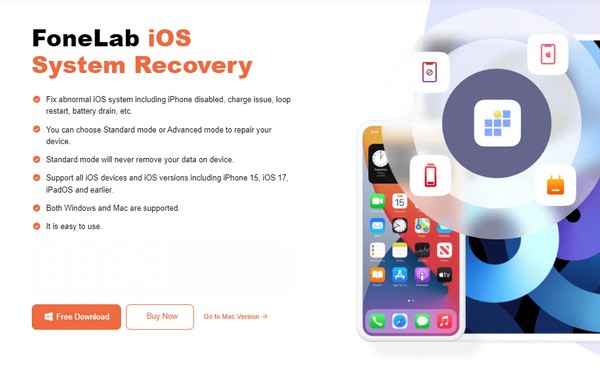
Trin 2Når den starter, skal du klikke iOS System Recovery på reparationsværktøjets primære grænseflade, og tryk derefter Starten på den næste. Reparationstyperne vil derefter blive vist på skærmens øverste sektion, så vælg din foretrukne tilstand og brug en USB-ledning til at tilslutte iPhone. Tryk derefter på Bekræft.
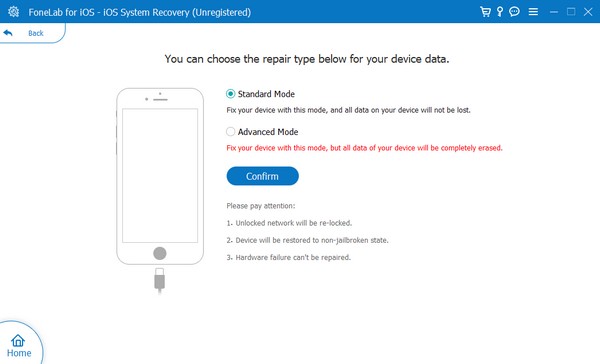
Trin 3Simpel vejledning til sætte en enhed i gendannelsestilstand vil blive vist. Vælg den relevante guide gennem indstillingerne for enhedsmodel ovenfor. Når den er klar, vil problemet med de apps, der ikke kan downloades, blive løst med den firmwarepakke, der bliver gemt.
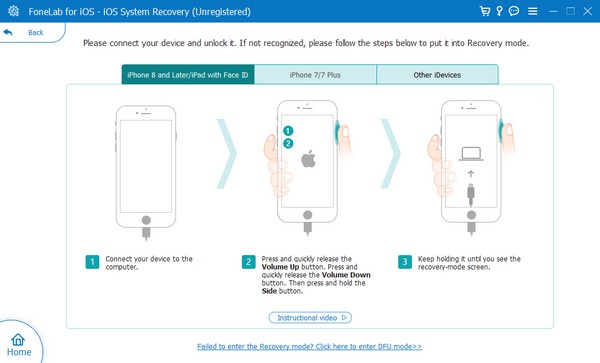
FoneLab gør det muligt at rette iPhone / iPad / iPod fra DFU-tilstand, genoprettelsesfunktion, Apple-logo, hovedtelefontilstand mv. Til normal tilstand uden tab af data.
- Løs deaktiverede iOS-systemproblemer.
- Uddrag data fra deaktiverede iOS-enheder uden datatab.
- Det er sikkert og nemt at bruge.
Del 3. Sådan rettes apps, der ikke downloades på iPhone, ved at frigøre plads
Mangel på lagerplads kommer også nogle gange i vejen for download af apps. Som du måske ved, kræver alle apps, du installerer på din iPhone, nok plads til at gemme dem og deres data på enheden. Derfor vil download eller installation af den app, du ønsker, sandsynligvis mislykkes, hvis du er løbet tør for lagerplads. Hvis det er tilfældet, skal du slette unødvendige data, såsom de apps, du ikke længere bruger frigøre plads er den eneste løsning. Du skal altså miste andet indhold for at få flere apps på din enhed.
Efterlign de enkle trin nedenfor som et eksempel på reparation af enheden, hvis du ikke er i stand til at downloade apps på iPhone ved at frigøre plads:
Trin 1Åbne Indstillinger og se de installerede apps ved at trykke på Generelt > iPhone-opbevaring.
Trin 2Tryk derefter på den app, du vil slette, for at se dens oplysninger. Vælg derefter Slet app og bekræft din valgte mulighed for at afinstallere den fra iPhone.
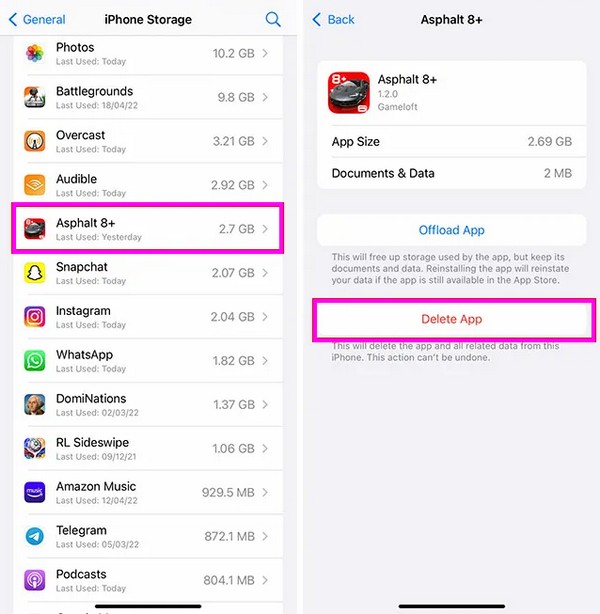
Alternativt kan du også slette uønskede data som fotos, videoer og mere for at få mere lagerplads på din iPhone. Du kan endda bruge et tredjepartsværktøj som FoneLab iPhone Cleaner til effektivt at fjerne data fra en iPhone.
Del 4. Sådan rettes apps, der ikke downloades på iPhone via softwareopdatering
Opdatering af iOS-enhedssystemet er også en populær løsning på sådanne problemer. Det er fordi en forældet iOS også kan forårsage problemer på din iPhone. Da apps på App Store og andre platforme bliver bedre, bliver deres systemkrav også lejlighedsvis opgraderet. Hvis dit enhedssystem ikke længere kan håndtere apps' nye opdateringer, vil de sandsynligvis ikke være tilgængelige på din iPhone. Derfor er en softwareopdatering nødvendig, hvis dette er tilfældet.
Handl i henhold til de korrekte instruktioner nedenfor for at reparere en app, der ikke downloades på iPhone via Softwareopdatering:
Trin 1Gå direkte til Indstillinger interface og fortsæt til Generelt. Vælg derefter indstillingen Softwareopdatering.
Trin 2Hvis en opdatering er tilgængelig, vil du se en Hent og installer fanen under den. Så vælg det for at opdatere dit iOS-system.
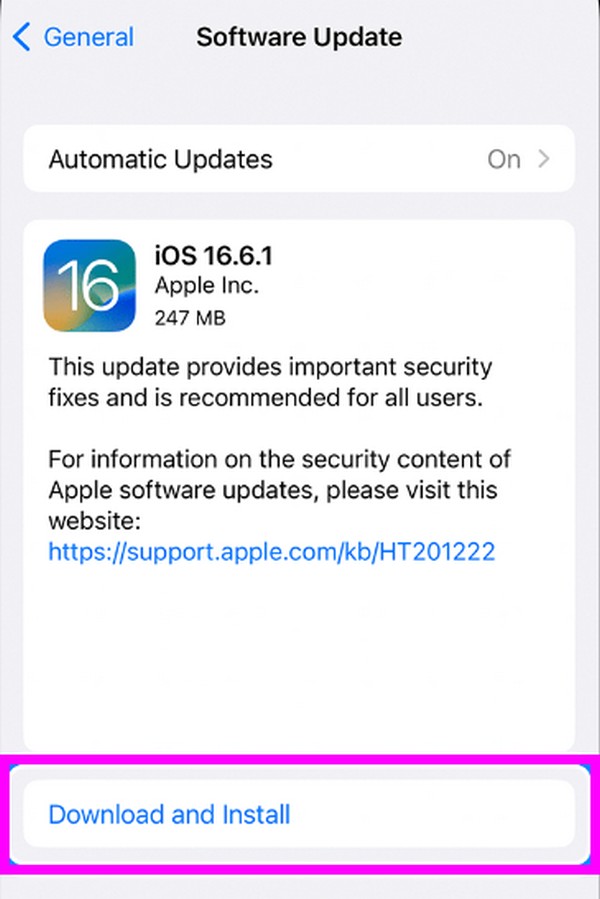
Del 5. Ofte stillede spørgsmål om apps, der ikke downloades på iPhone
Hvorfor kan jeg ikke se en bestemt app i App Store?
Det kan allerede være fjernet eller ikke tilgængeligt i dit land. Mange apps kan for det meste installeres i forskellige dele af verden, men nogle har begrænsninger. Derfor, hvis du ikke kan se den app, du ønsker at downloade i App Store, er det højst sandsynligt, at den ikke kan downloades på grund af din placering, eller udviklerne har allerede fjernet den.
Kan jeg forhindre min iPhone i at bede om betaling, når jeg downloader apps?
Ja du kan. Bare fortsæt til Indstillinger > din profil > Medier og køb. Fra de viste muligheder skal du fjerne betalingsmetoderne for at forhindre enheden i at bede om betalinger, når du downloader apps.
Nu hvor du har de rigtige løsninger til en iPhone, der ikke kan downloade apps, skal du bruge dem korrekt til at løse enhedsproblemet og nyde at downloade apps igen.
FoneLab gør det muligt at rette iPhone / iPad / iPod fra DFU-tilstand, genoprettelsesfunktion, Apple-logo, hovedtelefontilstand mv. Til normal tilstand uden tab af data.
- Løs deaktiverede iOS-systemproblemer.
- Uddrag data fra deaktiverede iOS-enheder uden datatab.
- Det er sikkert og nemt at bruge.
